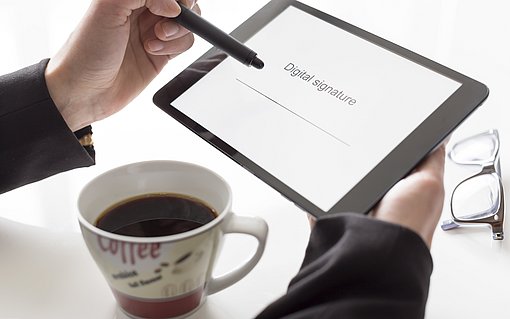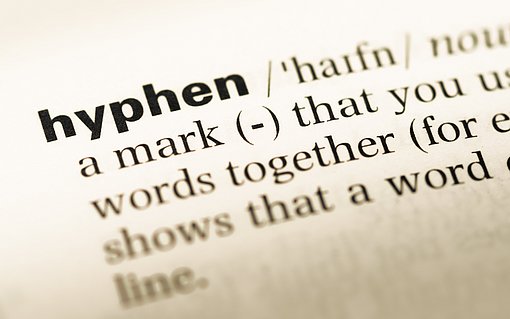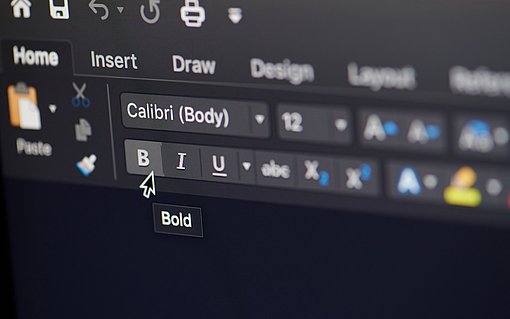Mathematische Symbole im Schnellzugriff
Manchmal brauchen Sie aber vielleicht keine kompletten Formelausdrücke. Die einfache Eingabe eines Summensymbols oder des Zeichens „Pi“ würde schon genügen. Für solche Fälle können Sie die „AutoKorrektur von Mathematik“ nutzen.
Die Funktion ist standardmäßig im normalen Text deaktiviert. Um sie einzuschalten, gehen Sie wie folgt vor:
- Wählen Sie in Word 2010 DATEI-OPTIONEN an oder klicken Sie in Word 2007 auf die OFFICE-Schaltfläche und dann auf WORD-OPTIONEN.
- Wechseln Sie zur Kategorie DOKUMENTPFÜFUNG.
- Dort klicken Sie auf die Schaltfläche AUTOKORREKTUR-OPTIONEN.
- Im nun angezeigten Dialogfeld wechseln Sie auf die Registerkarte AUTOKORREKTUR VON MATHEMATIK.
- Um die mathematischen Kürzel überall im Text zu nutzen, aktivieren Sie das Kontrollkästchen AUTOKORREKTURREGELN VON MATHEMATIK IN ANDEREN ALS MATHEMATISCHEN BEREICHEN VERWENDEN.
- Schließen Sie die geöffneten Dialogfelder jeweils mit OK.
Nun lassen sich mathematische Symbole ganz leicht über ihre vordefinierten Kürzel eingeben: Ein „Pi“ geben Sie beispielsweise ein, indem Sie „\pi“ tippen und danach die Leertaste drücken. Ein Summensymbol fügen Sie mit „\sum“ plus Leerzeichen ein.
Die gesamte Liste der Kürzel finden Sie, wenn Sie, wie oben beschrieben, die Registerkarte AUTOKORREKTUR VON MATHEMATIK anzeigen lassen und dann einen Blick auf die vorgegebenen Ersetzungen werfen. (pbk)